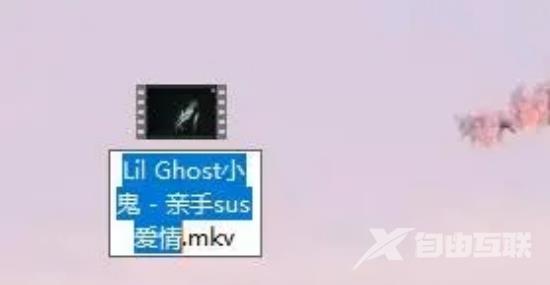很多追求音质的音乐爱好者会优先考虑使用wav格式,因为它是最接近无损的音乐格式之一。不过,由于wav格式所占用的内存较大,一些用户可能会选择损失部分音质来减少内存使用。那
很多追求音质的音乐爱好者会优先考虑使用wav格式,因为它是最接近无损的音乐格式之一。不过,由于wav格式所占用的内存较大,一些用户可能会选择损失部分音质来减少内存使用。那么wav格式怎么转换?为此,自由互联小编今天将分享了三种wav格式的转换教程。

wav格式怎么转换
方法一:专业视频格式转换软件
1、双击打开嗨格式视频转换器,并选择“视频转换”功能。
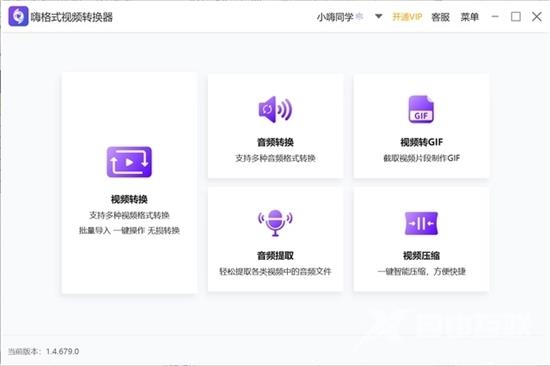
2、进入音频转换功能界面,可以点击上方的【添加文件】将wav格式文件导入到应用程序中;想要批量转换的话,可以将文件放到一个文件夹中,然后点击【添加文件夹】导入文件。
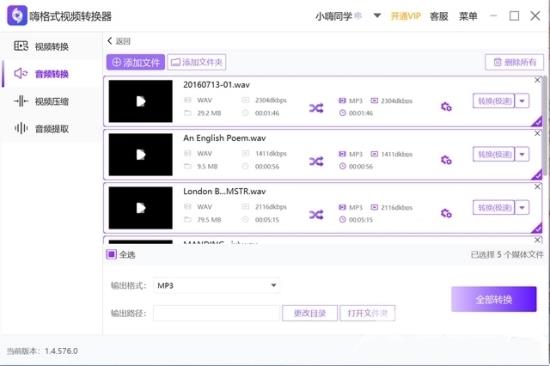
3、wav文件导入成功后,我们可以看到音频文件的一些信息,包括文件名、文件时长、格式等,点击单个文件的高级设置可以设置输出格式等信息,也可以点击底部的输出格式,进行统一设置。
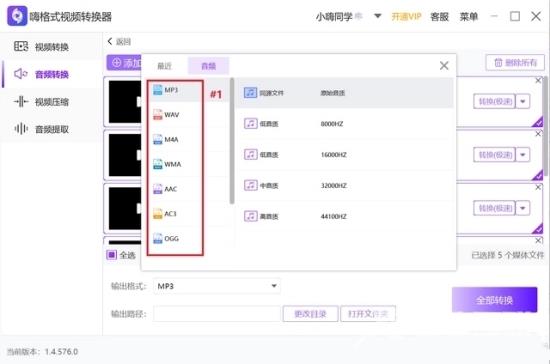
方法二:网站推荐:Online-Convert
1、在谷歌浏览器中寻找Online-Convert网络转换工具并进入其网站主页。
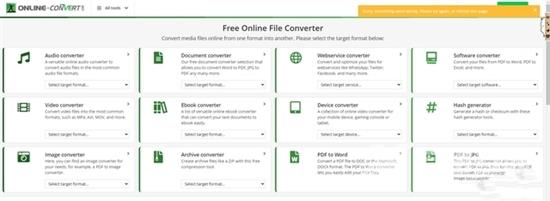
2、进入网站后选择对应的功能,将wav格式进行转换,属于音频转换类别相关的功能,也就是点击【Convert to mp3】,这个指的是将wav文件转换为mp3。
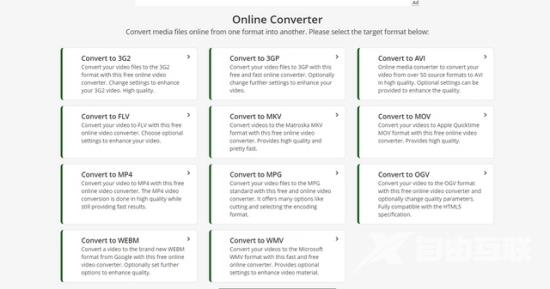
3、点击上传文件的按钮,将电脑本地上的wav格式文件,上传到网站的云服务器中进行处理。上传成功后,点击【Start】按钮开始转换。
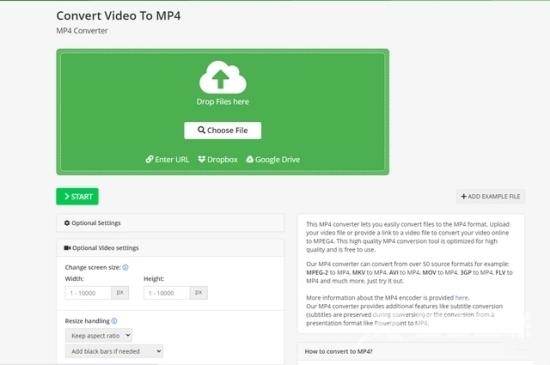
方法三:修改扩展名
1、将文件传输到电脑的本地设备上,打开wav格式文件,右击选中,但不直接打开此文件,在弹出的功能选项中,找到【重命名】的功能,选择它;
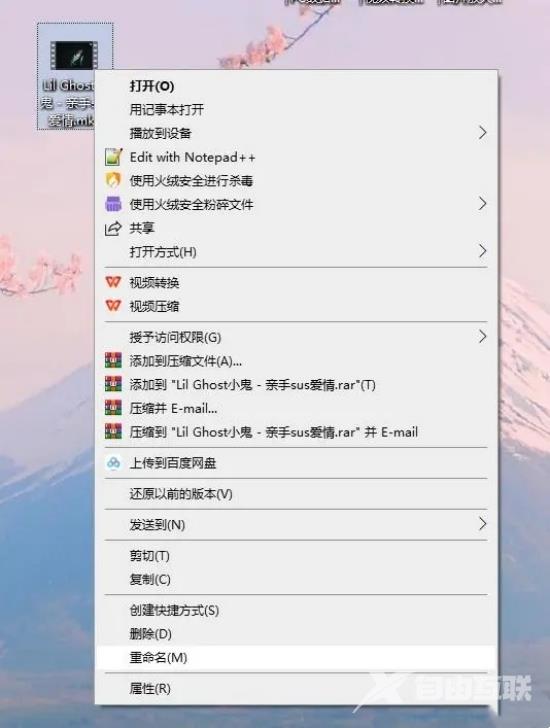
2、选择之后,文件名会直接显示可编辑的状态,如果你开启了文件扩展名,可以发现文件扩展名也是可以编辑的状态。这时候把之前的wav手动改成mp3,就解决了。